Art
24mm F1.4 DG HSM
(L 卡口)
更新前注意事项
- 请将相机端的固件更新到最新版本。
- 请使用充满电的专用电池或AC适配器为相机供电。
- 在固件更新过程中,请留意防止电池脱落或AC适配器松动。
- 在固件更新过程中,请不要关闭相机的电源开关。
- 必须将镜头安装在相机上才能进行更新。
以下是使用SIGMA fp时的镜头固件更新步骤。如果使用徕卡公司、松下公司的L卡口兼容相机进行镜头固件更新,请按照各相机的使用说明书进行操作。
Ver.1.1 2021.04.15
对松下LUMIX S1H在拍摄视频时的光圈操作进行了改进
对相机显示的最短拍摄距离数值进行了优化
更新步骤
-
将目标镜头安装到相机上后,打开相机电源。
按下相机机身背面的MENU按钮,打开设置菜单。

-
从设置菜单中选择「固件更新」。
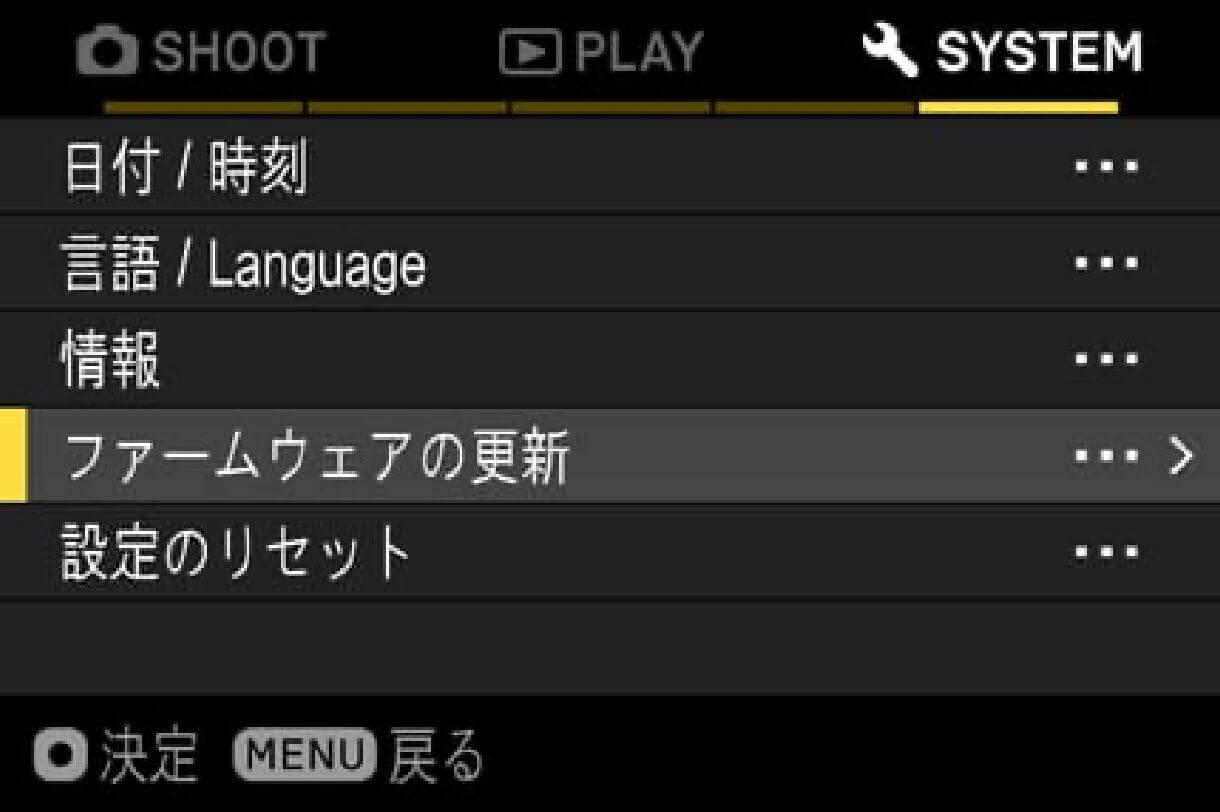
-
按下OK按钮后,会出现「相机」和「镜头」选项,请选择「镜头」。
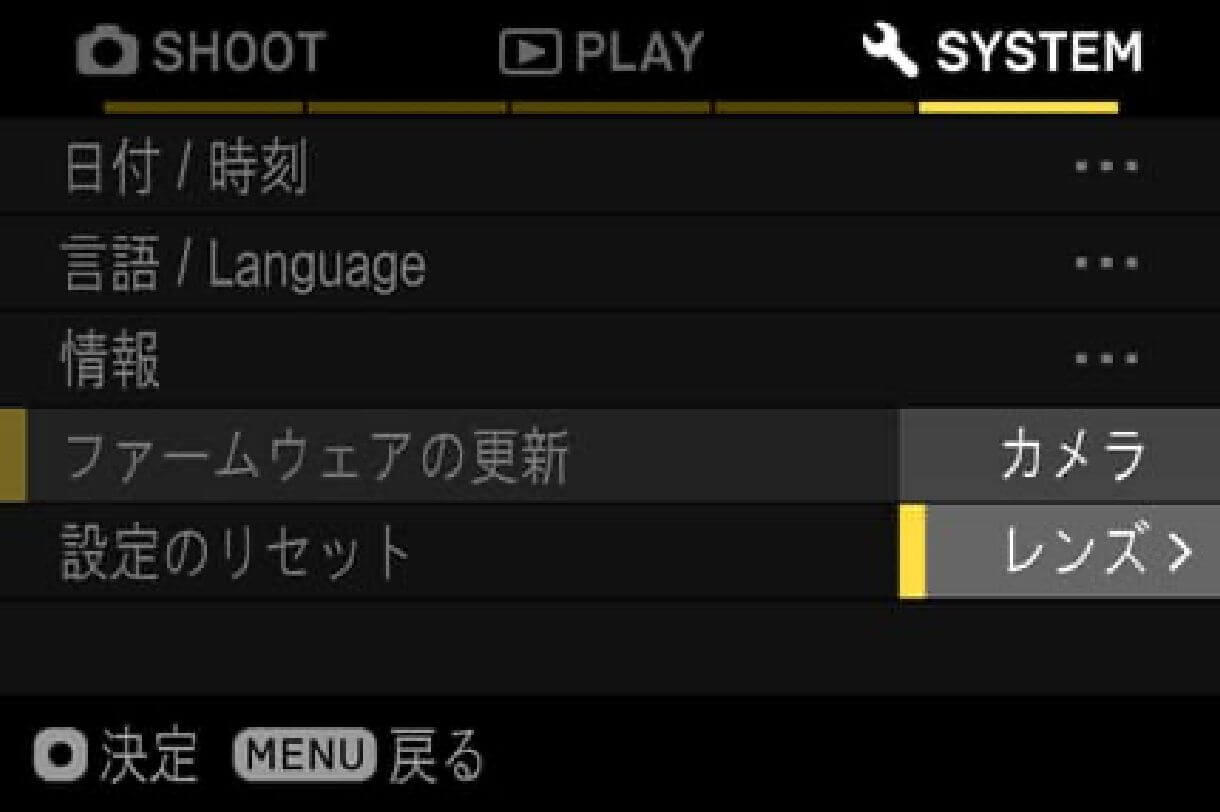
-
可以确认当前镜头安装的固件版本。
如果当前固件版本为「Ver.1.0」及以前,则需要下载新版本的固件并进行更新。
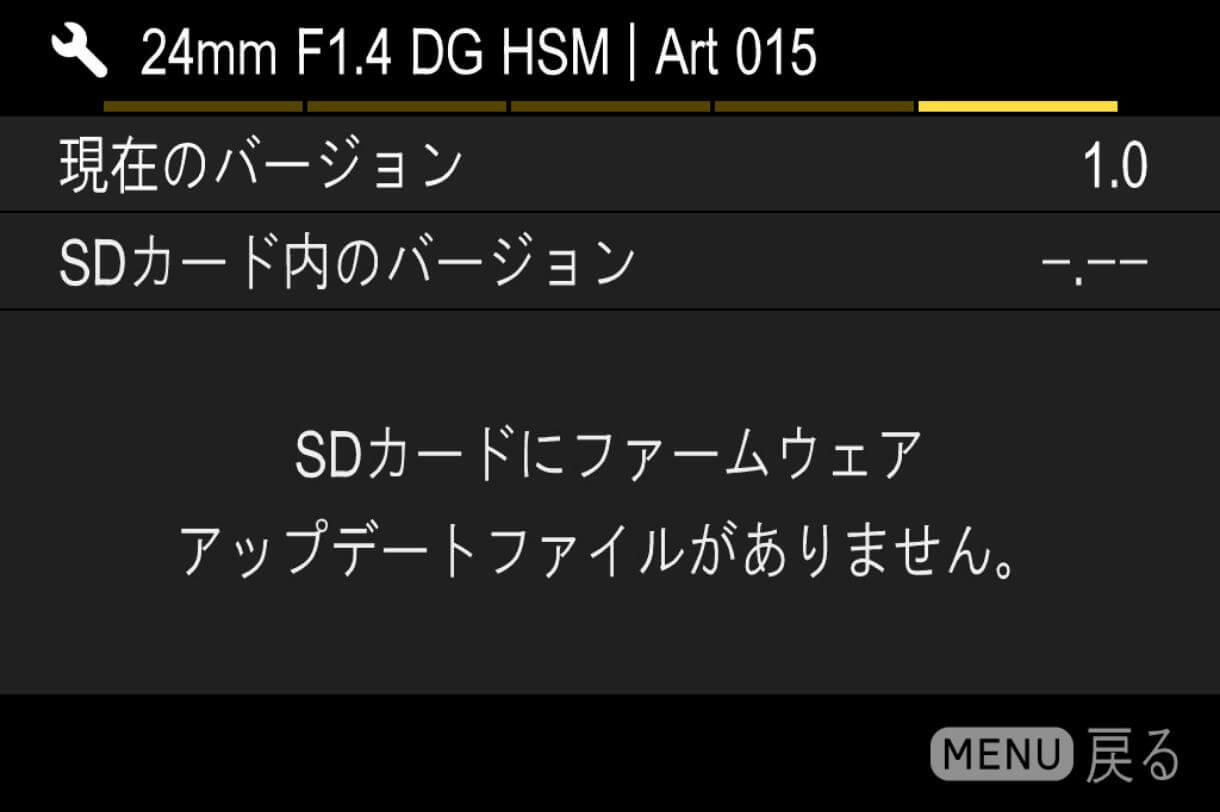
更新步骤
- 步骤 01
-
首先,请准备一张SD/SDHC/SDXC卡,并务必在相机内进行格式化。
※ 格式化前,请务必确认SD/SDHC/SDXC卡内没有重要数据残留。
- 步骤 02 Windows系统
-
将SD/SDHC/SDXC卡通过读卡器等设备连接到计算机,然后将下载的文件复制到SD/SDHC/SDXC卡的根目录(即文件结构的最上层,复制目标不是「DCIM」的子文件夹)。
(显示可能因操作系统版本而异)
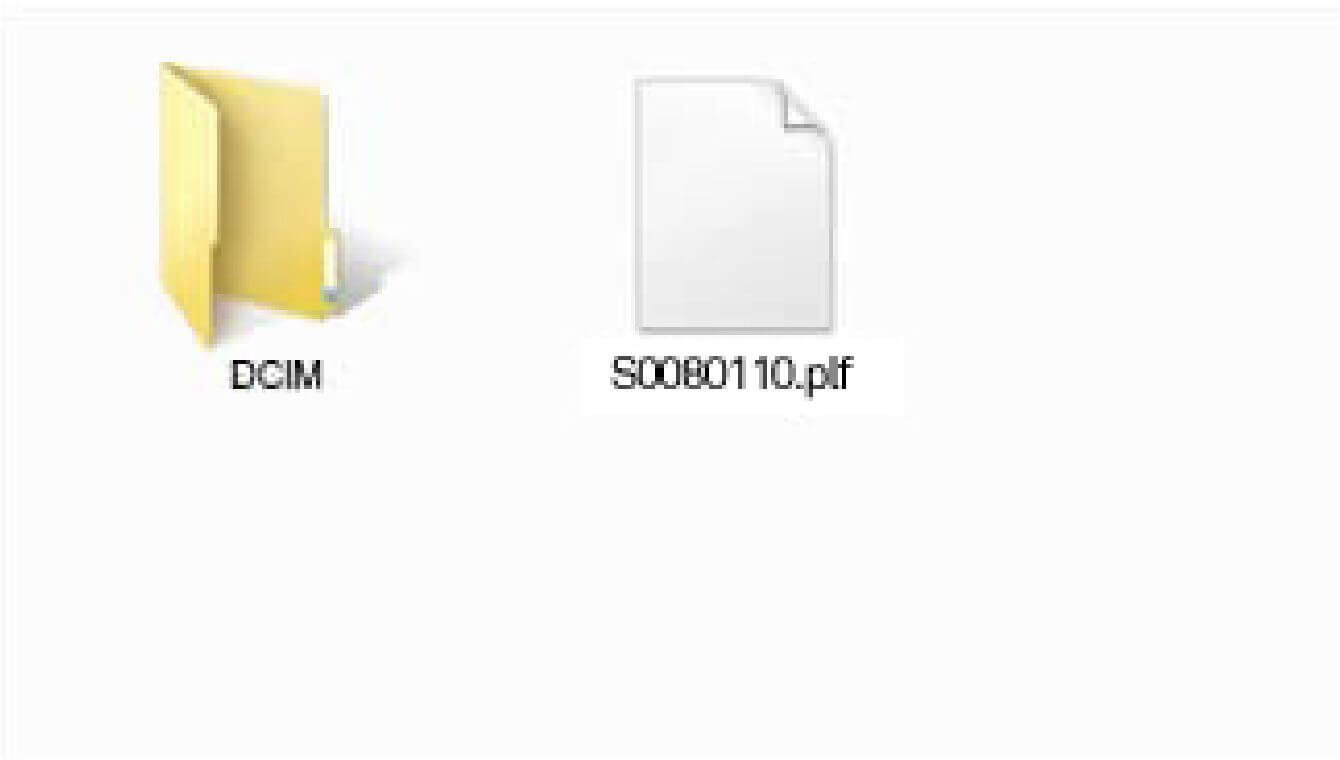
- 步骤 02 Macintosh系统
-
将SD/SDHC/SDXC卡通过读卡器等设备连接到计算机,然后将下载的文件复制到SD/SDHC/SDXC卡的根目录(即文件结构的最上层,复制目标不是「DCIM」的子文件夹)。
(显示可能因操作系统版本而异)
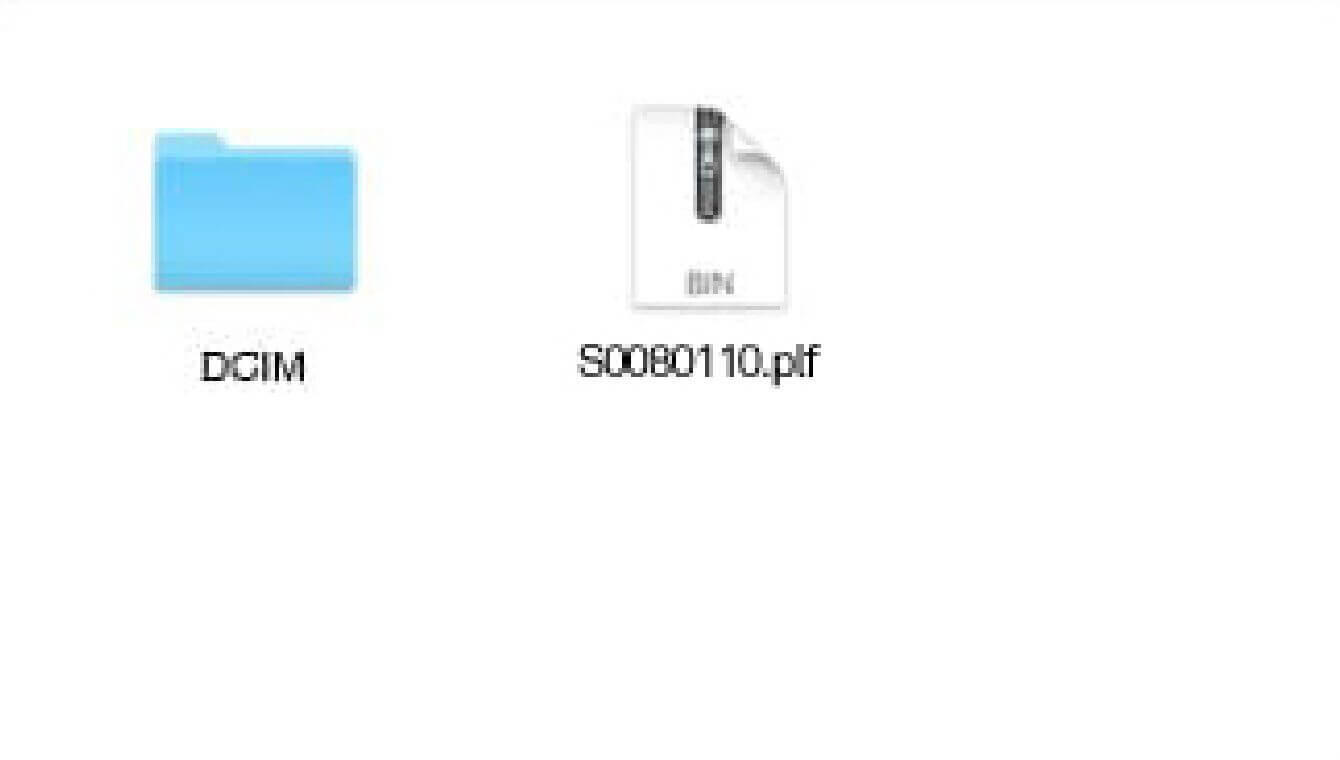
- 步骤 03
-
请将保存了固件的SD/SDHC/SDXC卡插入相机,然后打开相机电源。
- 步骤 04
-
按下相机机身背面的MENU按钮,打开设置菜单。

- 步骤 05
-
从设置菜单中选择「固件更新」,然后按下OK按钮。
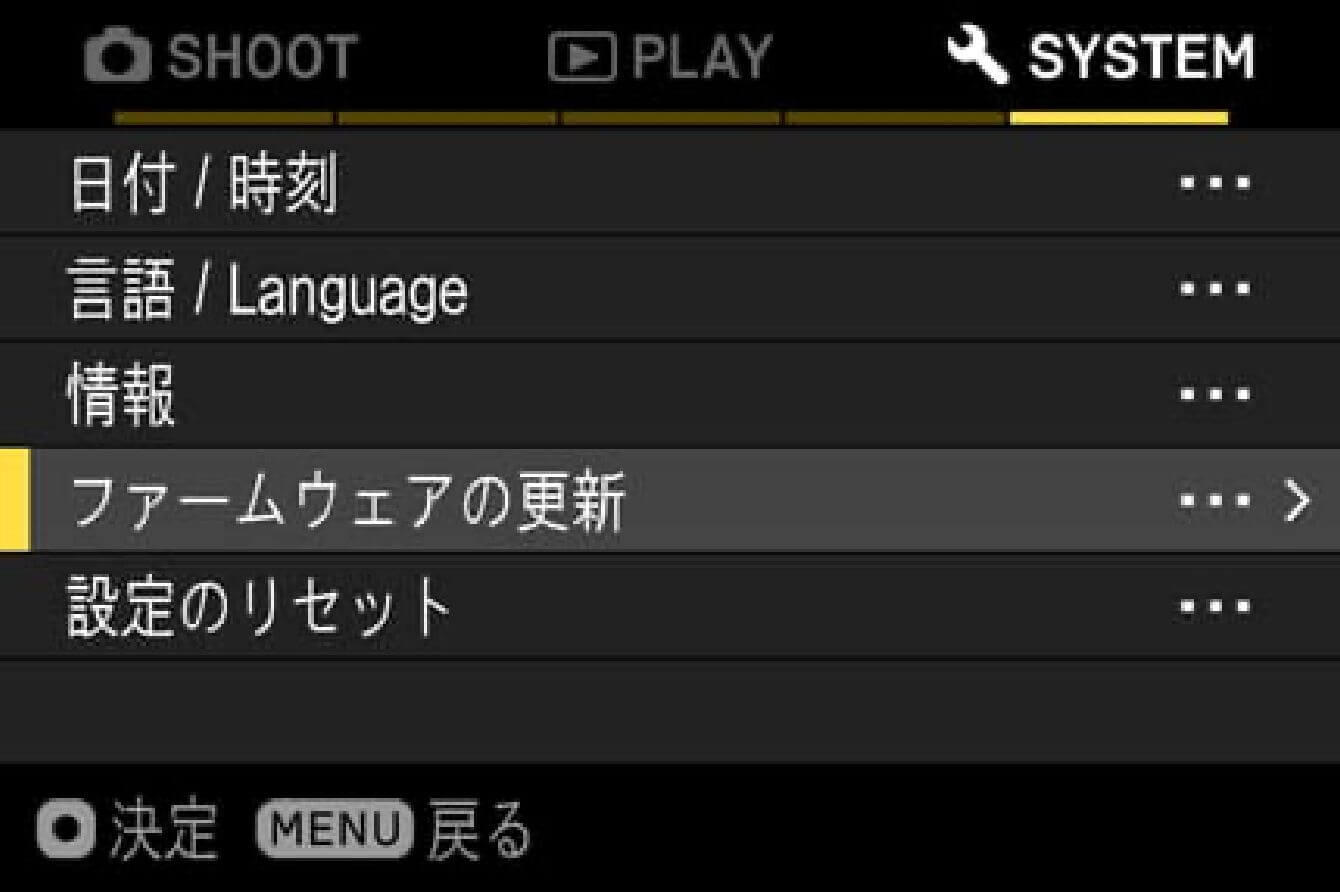
- 步骤 06
-
此时会出现「相机」和「镜头」选项,请选择「镜头」。
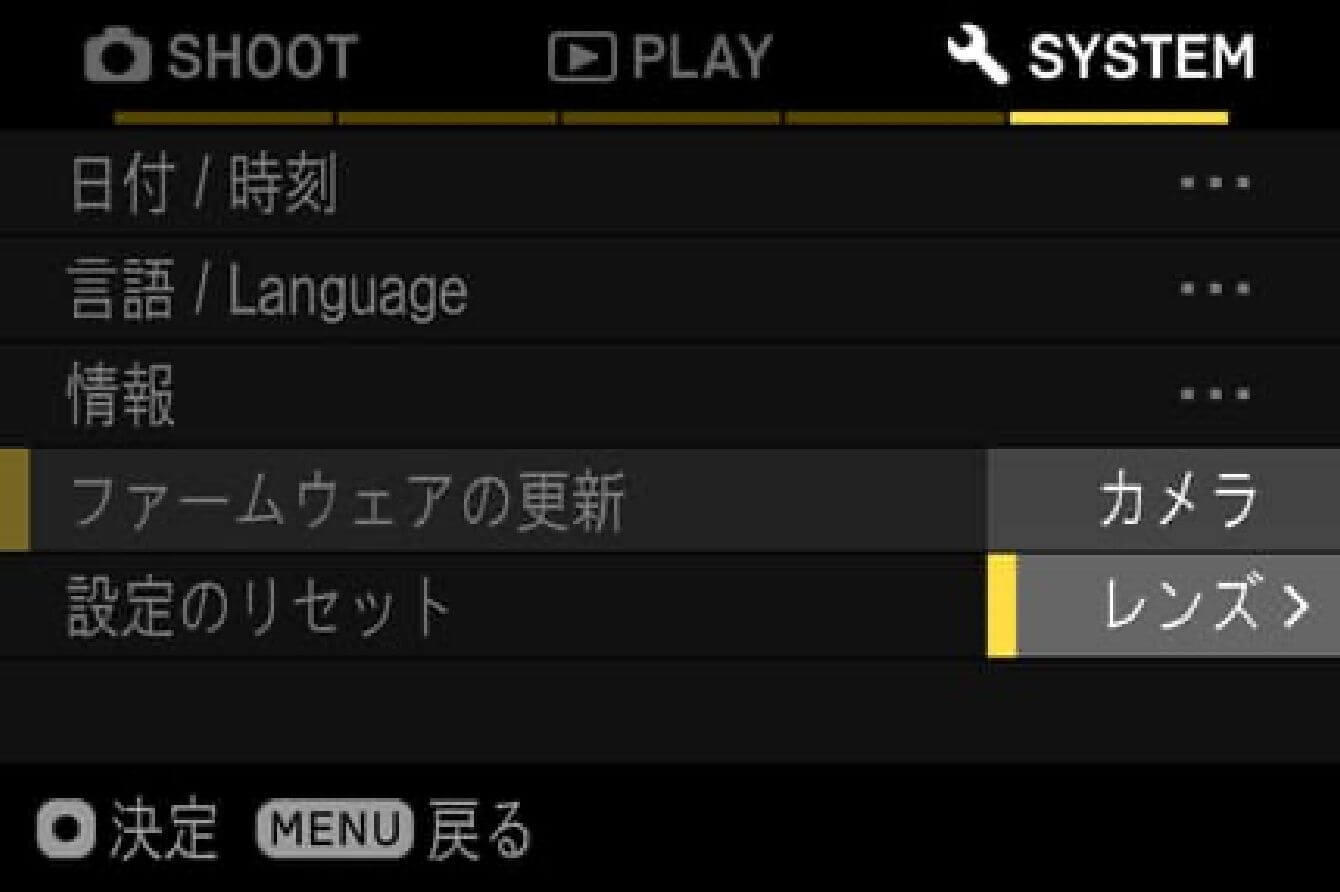
- 步骤 07
-
屏幕会显示「是否开始固件更新?」的消息。
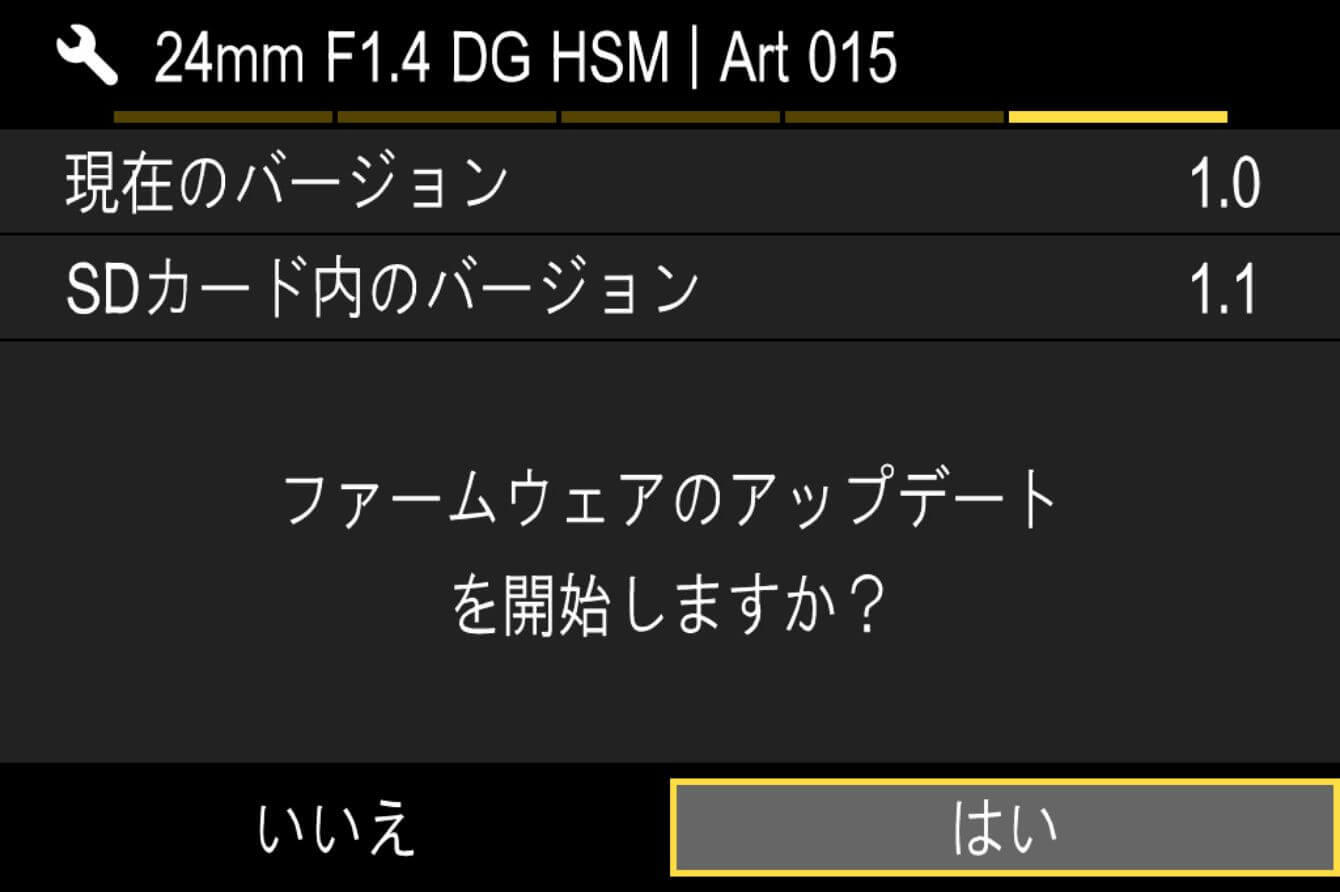
- 更新开始消息未显示的情况
-
如果未显示「是否开始固件更新?」的消息,请确认以下项目。
- 卡中没有固件更新文件或文件未放在指定位置
-
卡中可能没有更新文件,或者固件未放在指定位置。请从步骤 01 重新开始操作。
- 卡中没有正确的固件
-
如果卡中存放的固件版本比镜头当前版本旧,则无法进行更新。请将正确版本的固件放入卡中,并从步骤 02 重新开始操作。

- 电池电量不足
-
请使用充满电的专用电池或AC适配器,并从步骤 03 重新开始操作。
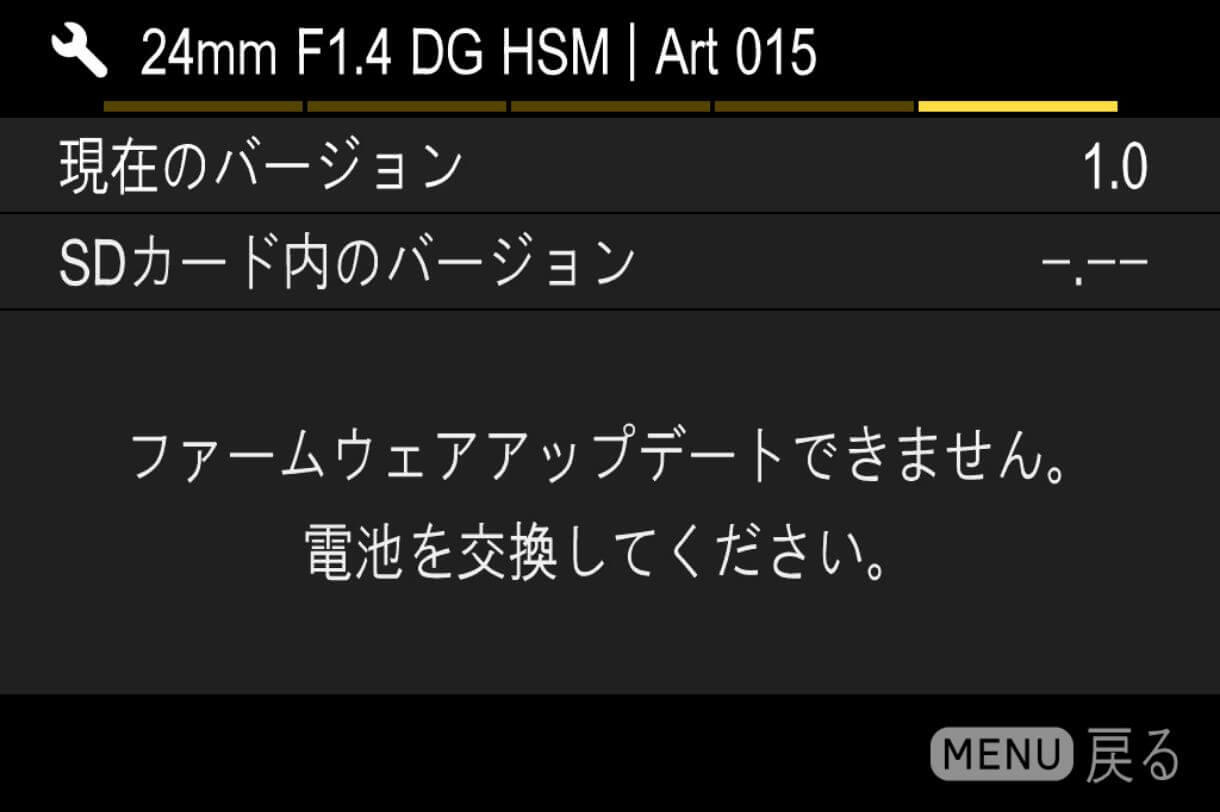
- 步骤 08
-
如果要开始固件更新,请选择「是」,然后按下OK按钮。固件更新将开始。
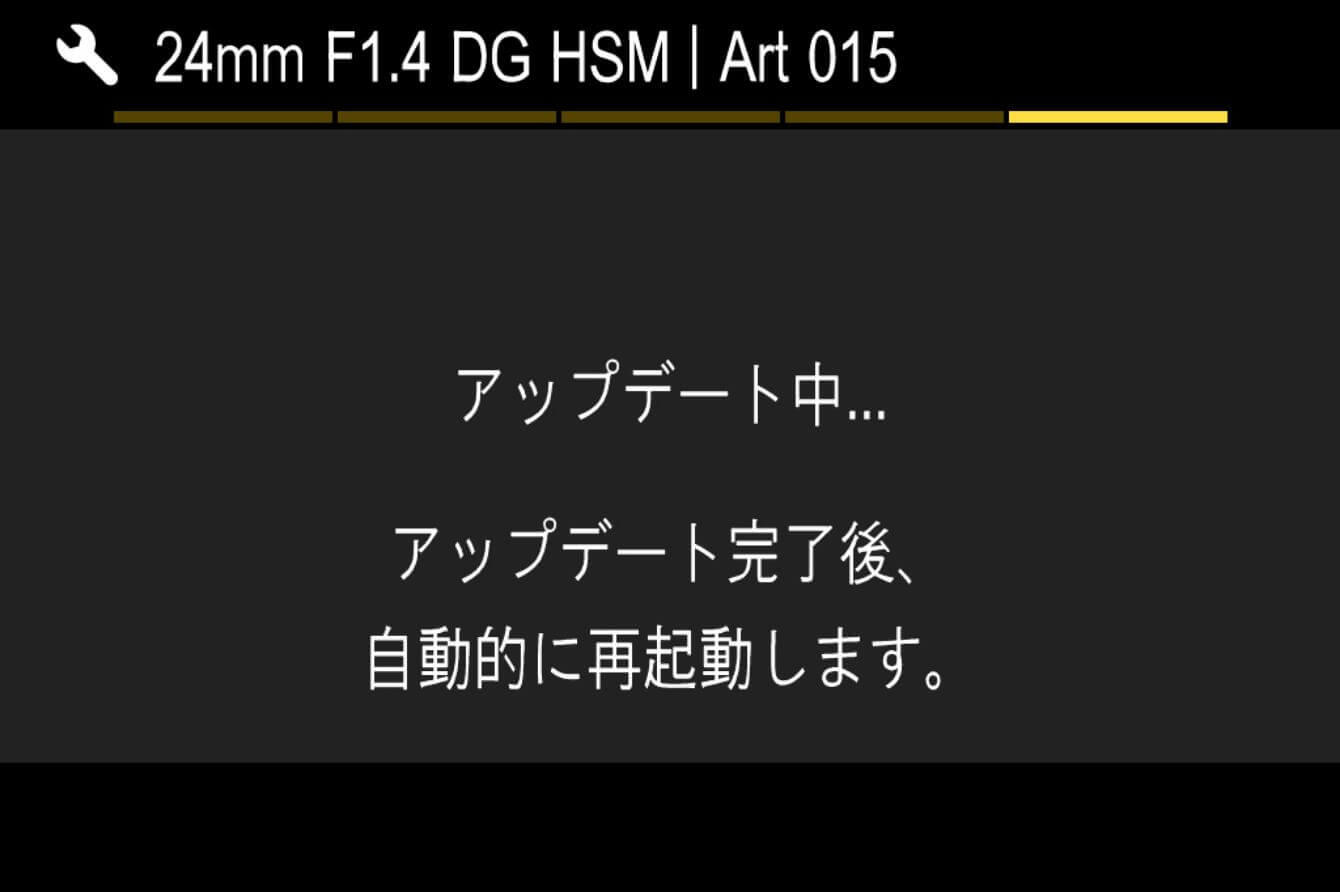
- 错误提示
-
如果在固件更新过程中显示「固件更新失败。」,请咨询客户支持。
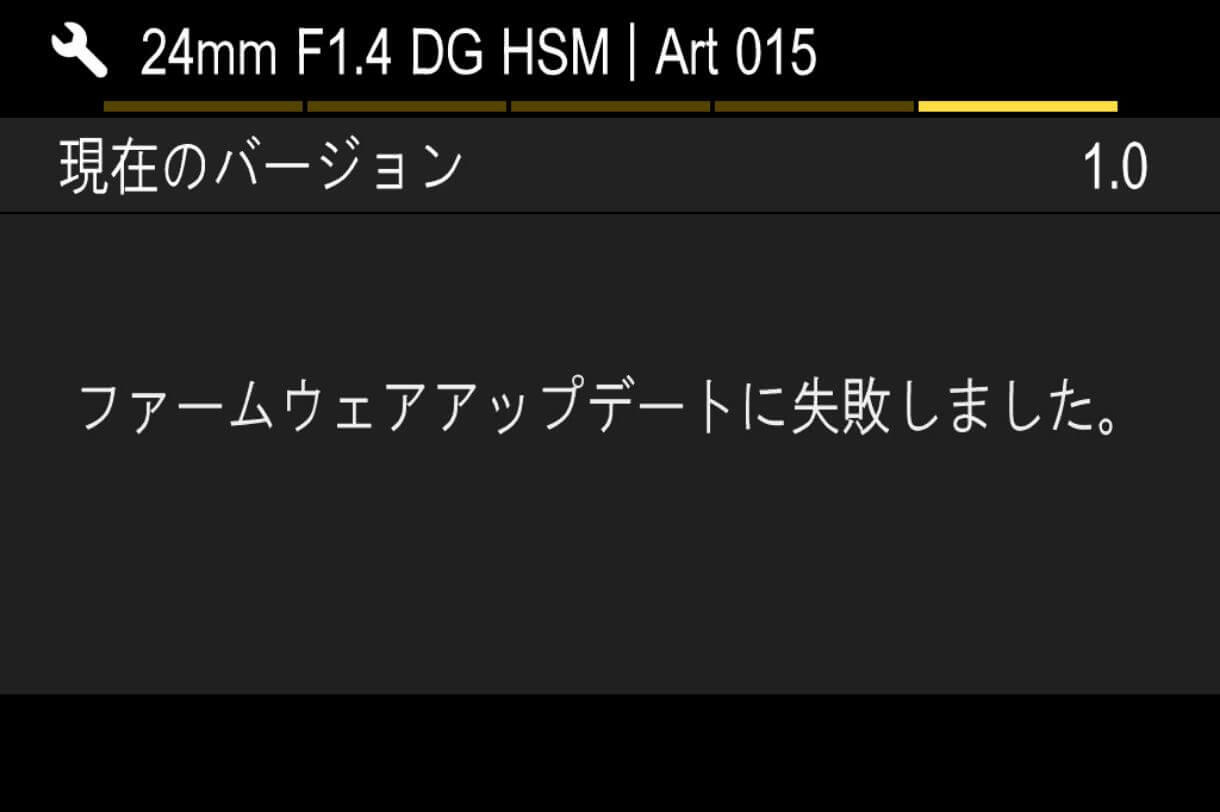
- 步骤 09
-
当显示「固件更新已完成。将自动重启。」时,即表示更新完成。
※ 在更新完成的提示出现之前,请不要操作相机。
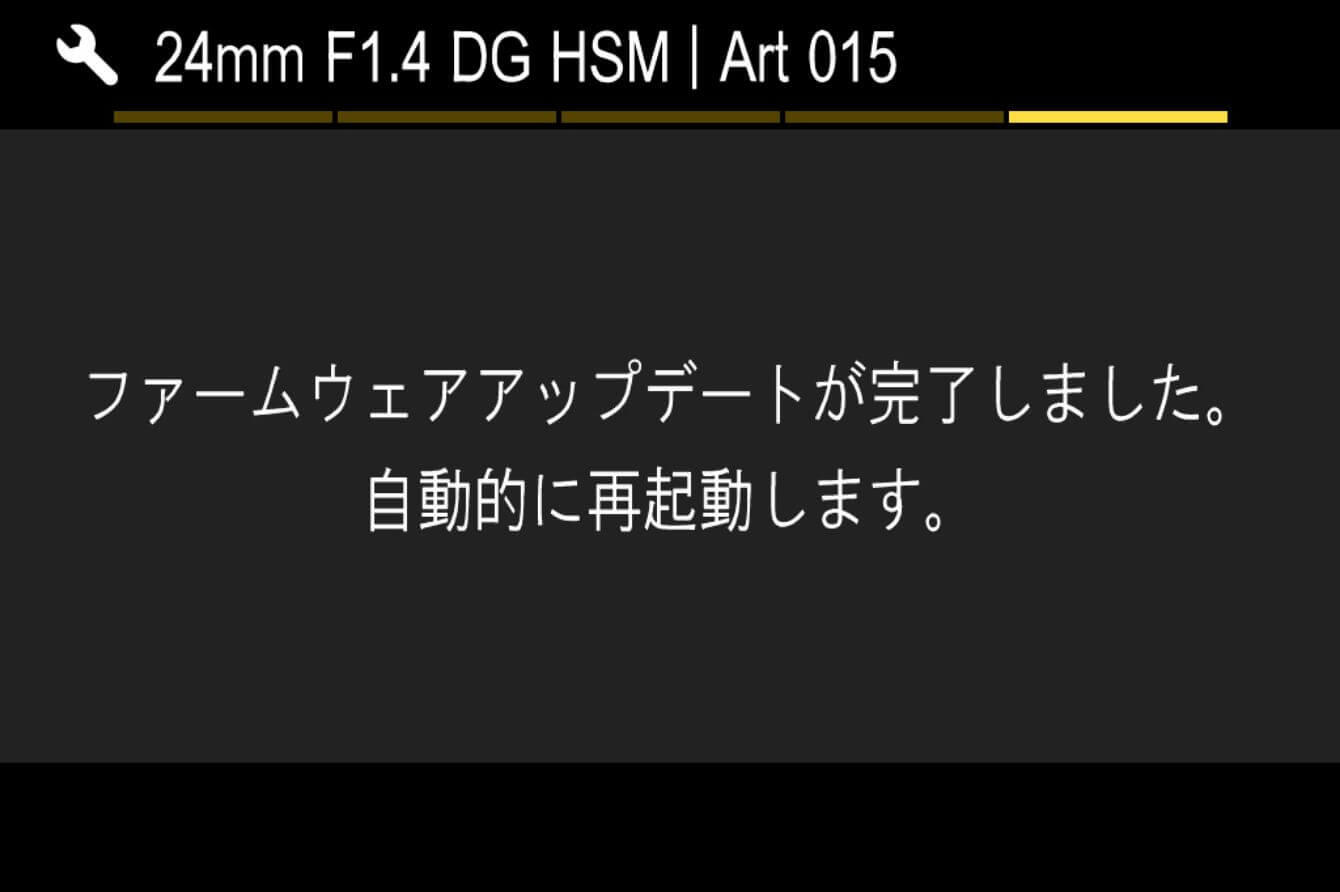
- 步骤 10
-
当显示「固件更新已完成。将自动重启。」时,即表示更新完成。
※ 在更新完成的提示出现之前,请不要操作相机。

Art
24mm F1.4 DG HSM
(索尼E卡口)
更新前须知
- 请将相机端的固件更新到最新版本。
- 请使用充满电的专用电池或交流适配器为相机供电。
- 在固件更新过程中,请注意防止电池脱落或交流适配器断开连接。
- 在固件更新过程中,请不要将相机的电源开关设置为关闭状态。
- 请从相机中取出存储卡。
- 如果镜头未安装在相机上,则无法进行更新。
- 本更新不适用于Windows 10和Windows 11以外的操作系统。如果无法进行更新,请联系我们的客户支持部门。
版本02 2019.07.18
提高了自动对焦(AF)速度。
当自动对焦时的面部优先设置为“开启”时,提高了自动对焦的精度。
修复了在索尼α9和索尼α6400相机上,对着同一拍摄对象反复半按快门按钮进行自动对焦时,自动对焦停止位置出现偏差的现象。
※
拥有索尼α9相机的用户,请务必将相机固件更新到Ver.5.00及以后的版本。
更新步骤
- 步骤 01 运行软件程序
-
请双击下载到电脑上的“Update_SigmaA24F14V2.exe”文件来运行该程序。
* 此时,请不要将相机与电脑连接
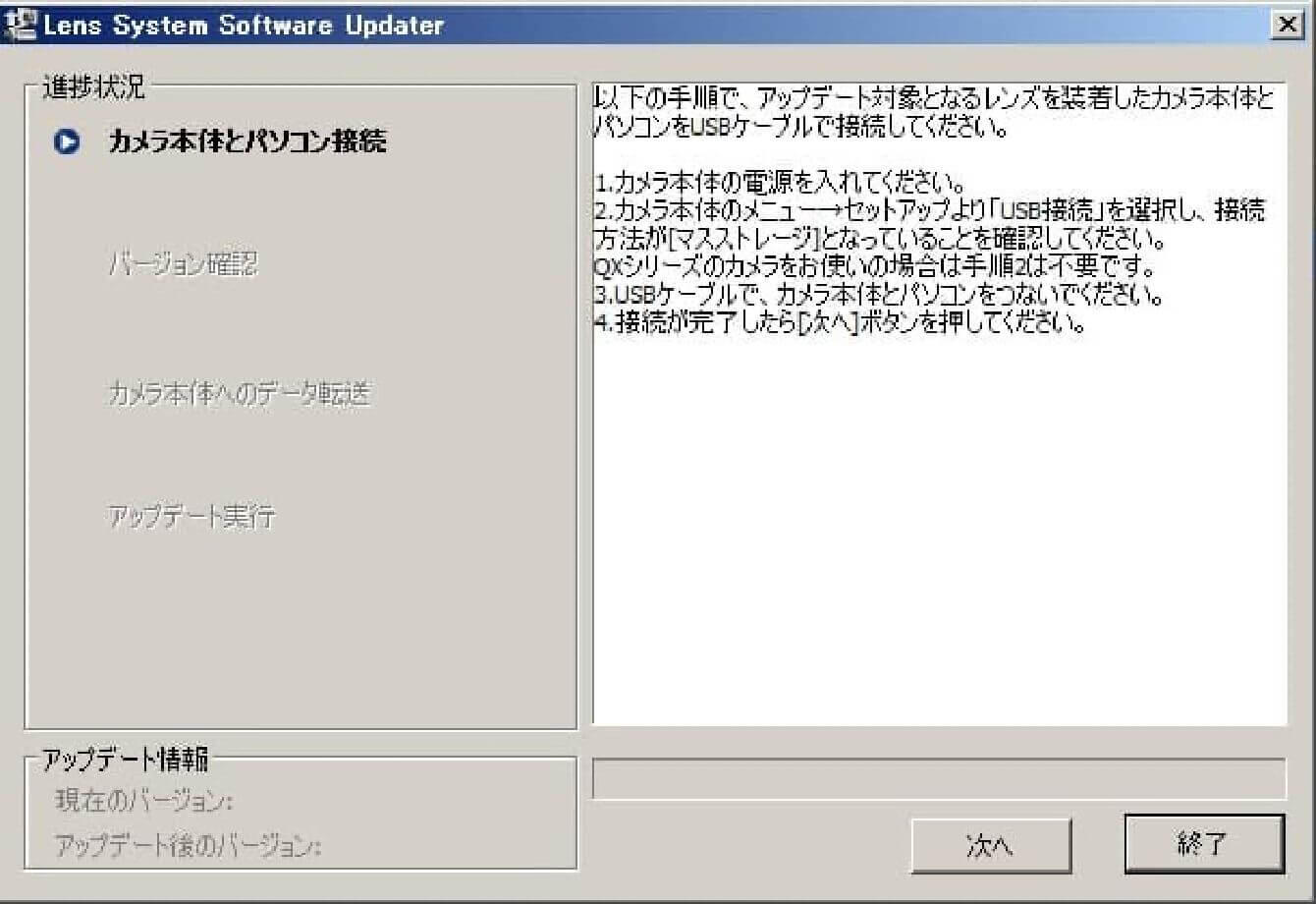
- 步骤 02 检查相机状态
-
打开相机电源,从“菜单”项目中查看“USB 连接”的设置,并将其设置为“大容量存储”。
* 有些相机可能无需进行此设置
* 请在不与电脑连接的情况下进行操作
- 步骤 03 连接电脑与相机
-
1)请确认相机已安装镜头且未插入存储卡,然后使用相机附带的 USB 电缆将电脑与相机连接。
2)连接后,按下“Lens System Software Updater”的“下一步”按钮,电脑屏幕上将显示如图所示的内容。
* 相机机身的背面液晶屏幕将显示“请按照电脑的指示操作”
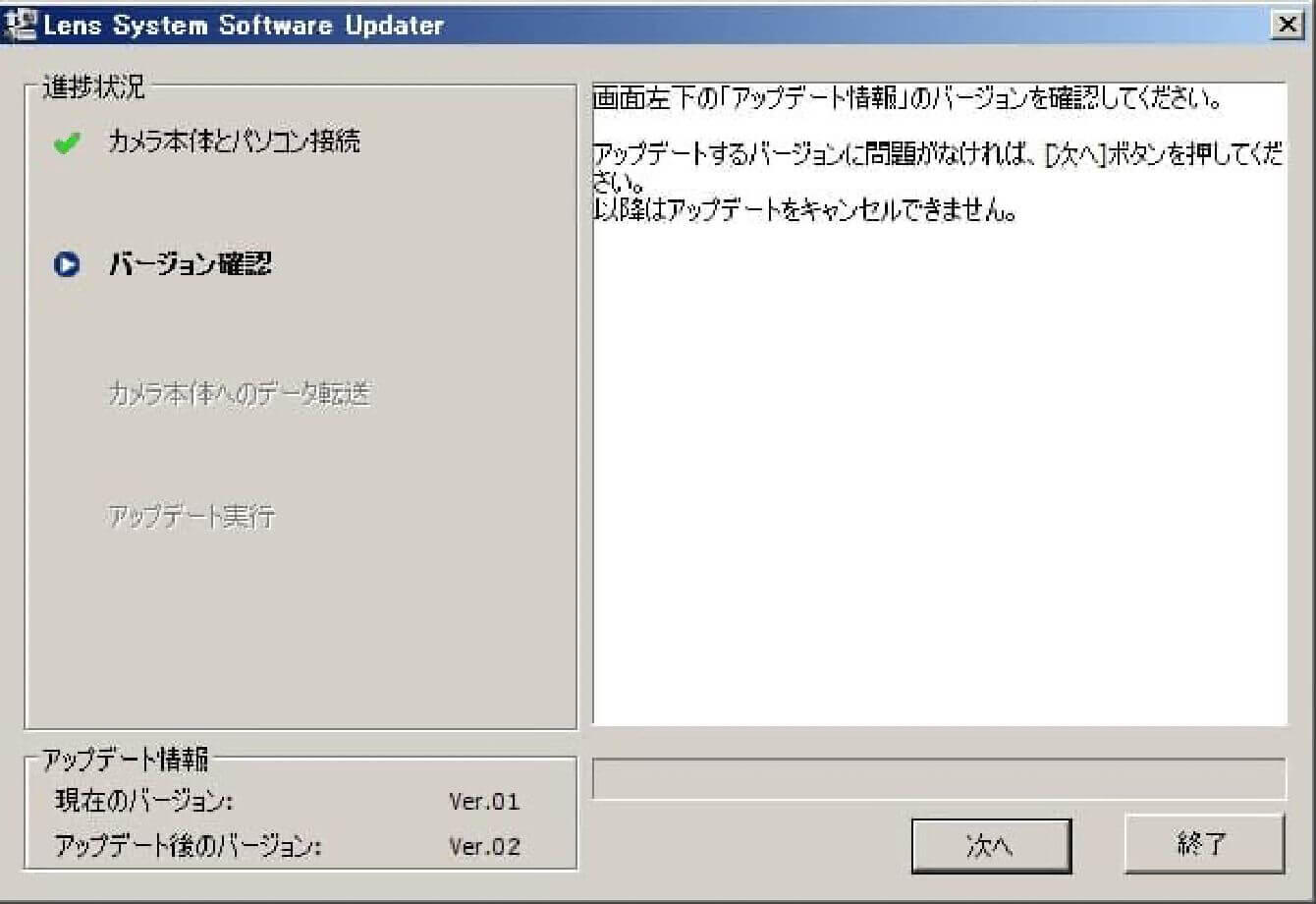
-
如果显示“不是更新对象机型”,请确认已运行的“Lens System Software Updater”是否适用于安装在相机上的待更新镜头。
如果“Lens System Software Updater”与镜头的组合正确但仍显示此信息,请先关闭“Lens System Software Updater”,然后拔下 USB 电缆,关闭相机电源,再从步骤 02 重新开始操作。
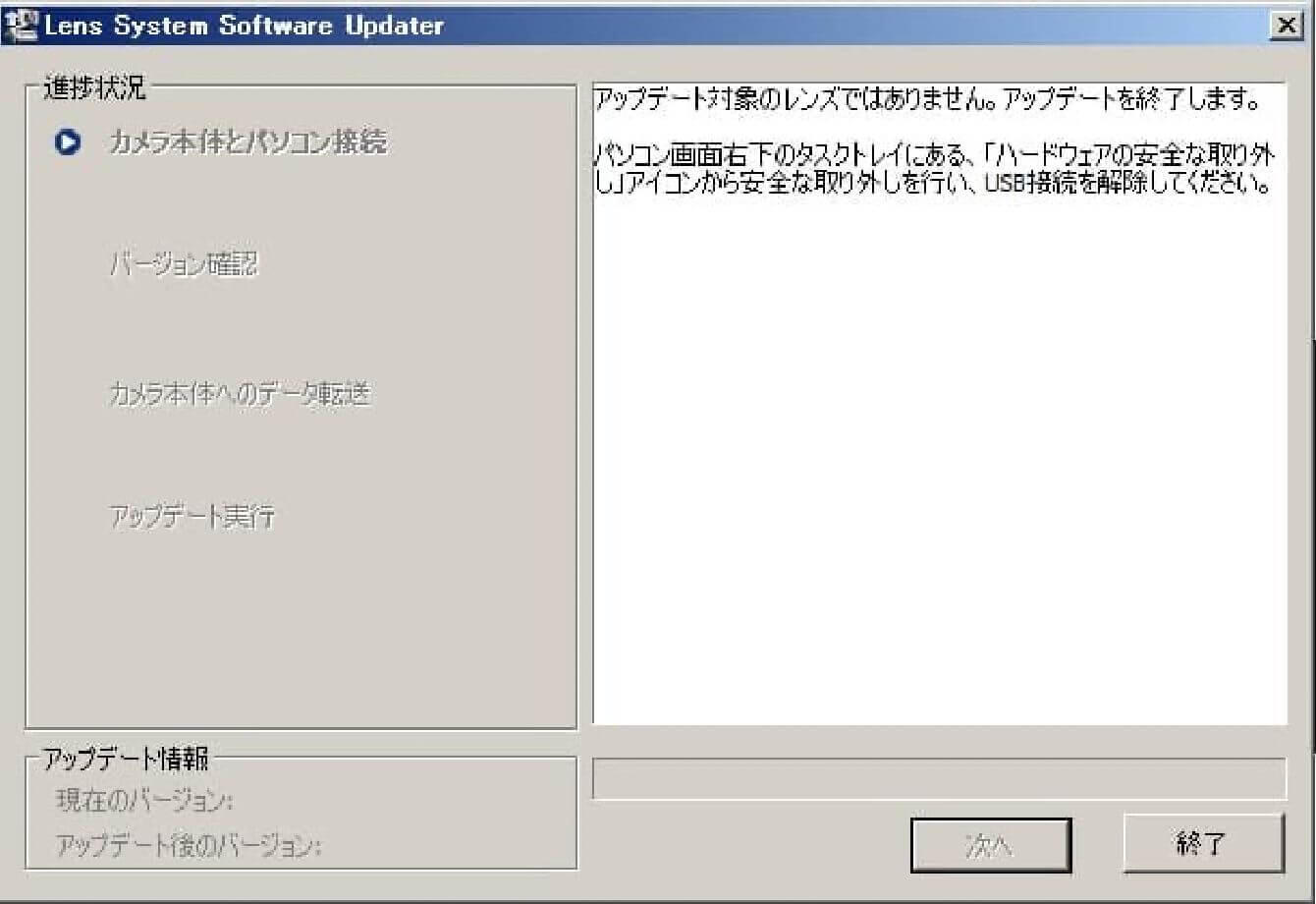
-
如果显示“未检测到可用于更新的相机机身。”,请按照屏幕上的指示进行检查。
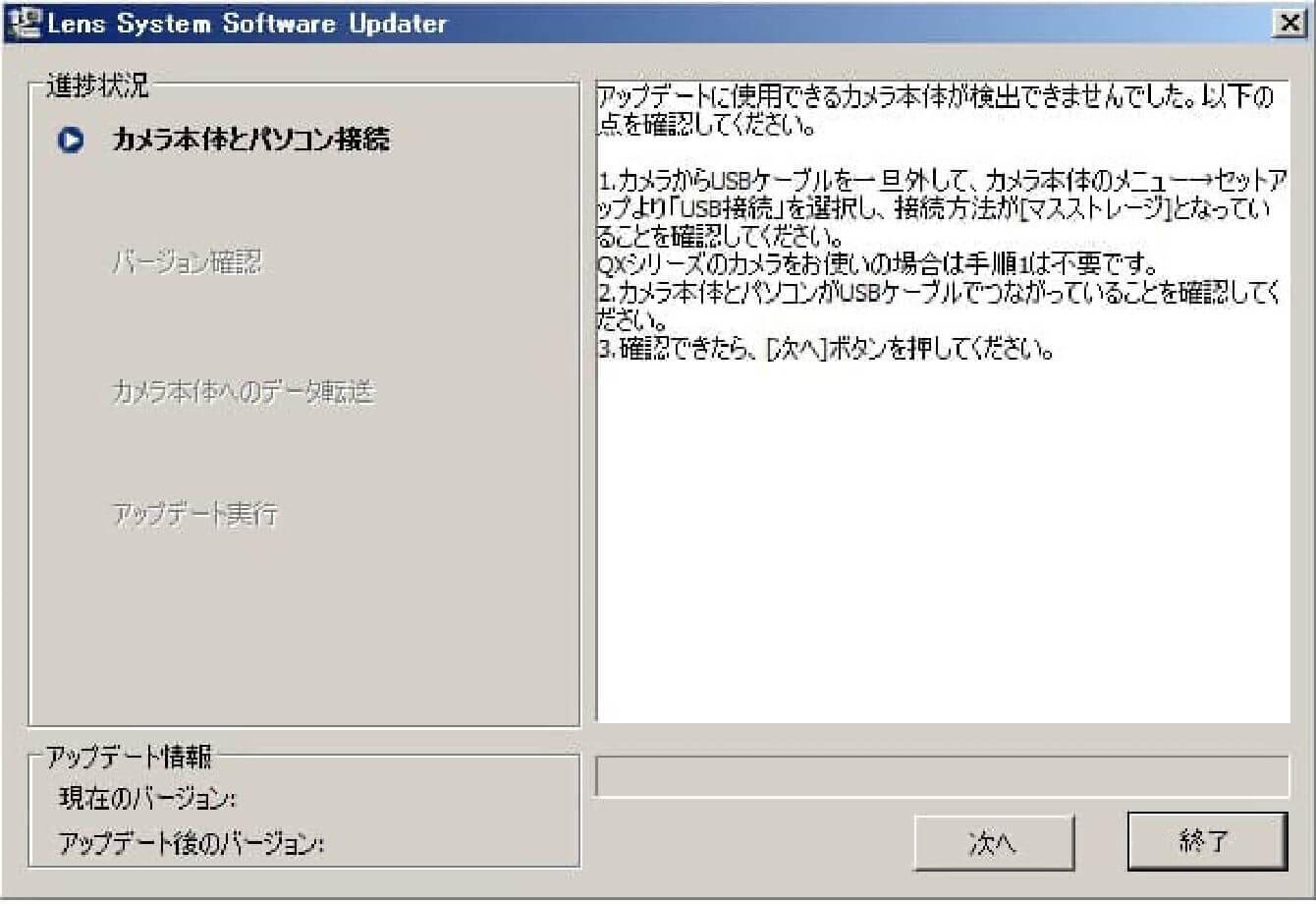
- 步骤 04 检查镜头版本
-
请查看更新信息栏中的“当前版本”项目,确认其为“Ver.01”后,按下“下一步”按钮。
如果“当前版本”为“Ver.02”,则无需进行更新,请按照屏幕上的指示结束操作。
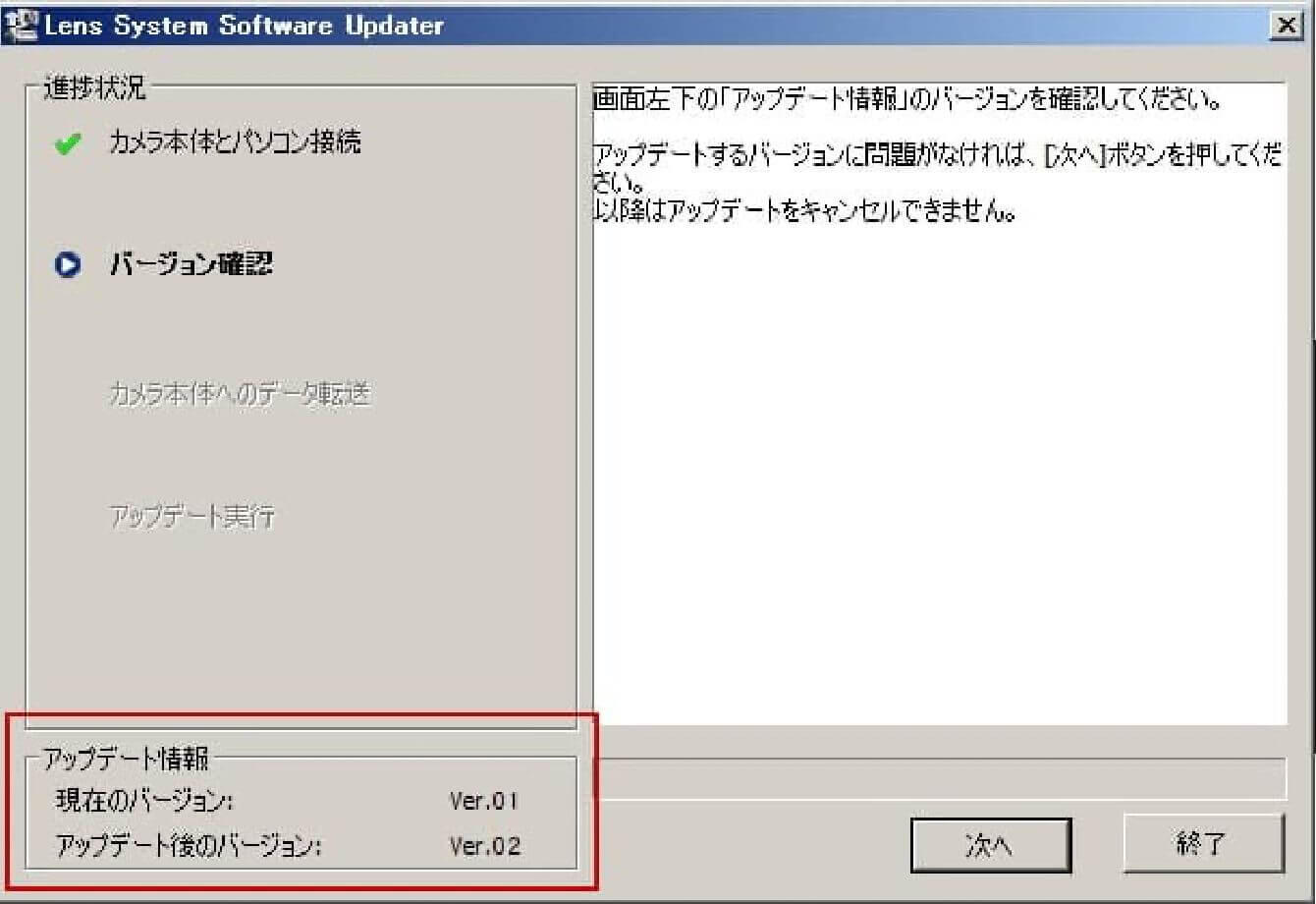
- 步骤 05 运行软件程序
-
1)确认更新信息后,按下“下一步”按钮,将软件数据传输到相机中。
在软件数据传输过程中,请注意不要关闭相机电源或断开 USB 电缆的连接。2)软件数据传输完成后,将显示如图所示的内容,请按下“结束”按钮。
3)按下结束按钮后,相机的背面液晶屏幕将显示“镜头更新中”,镜头更新将开始。
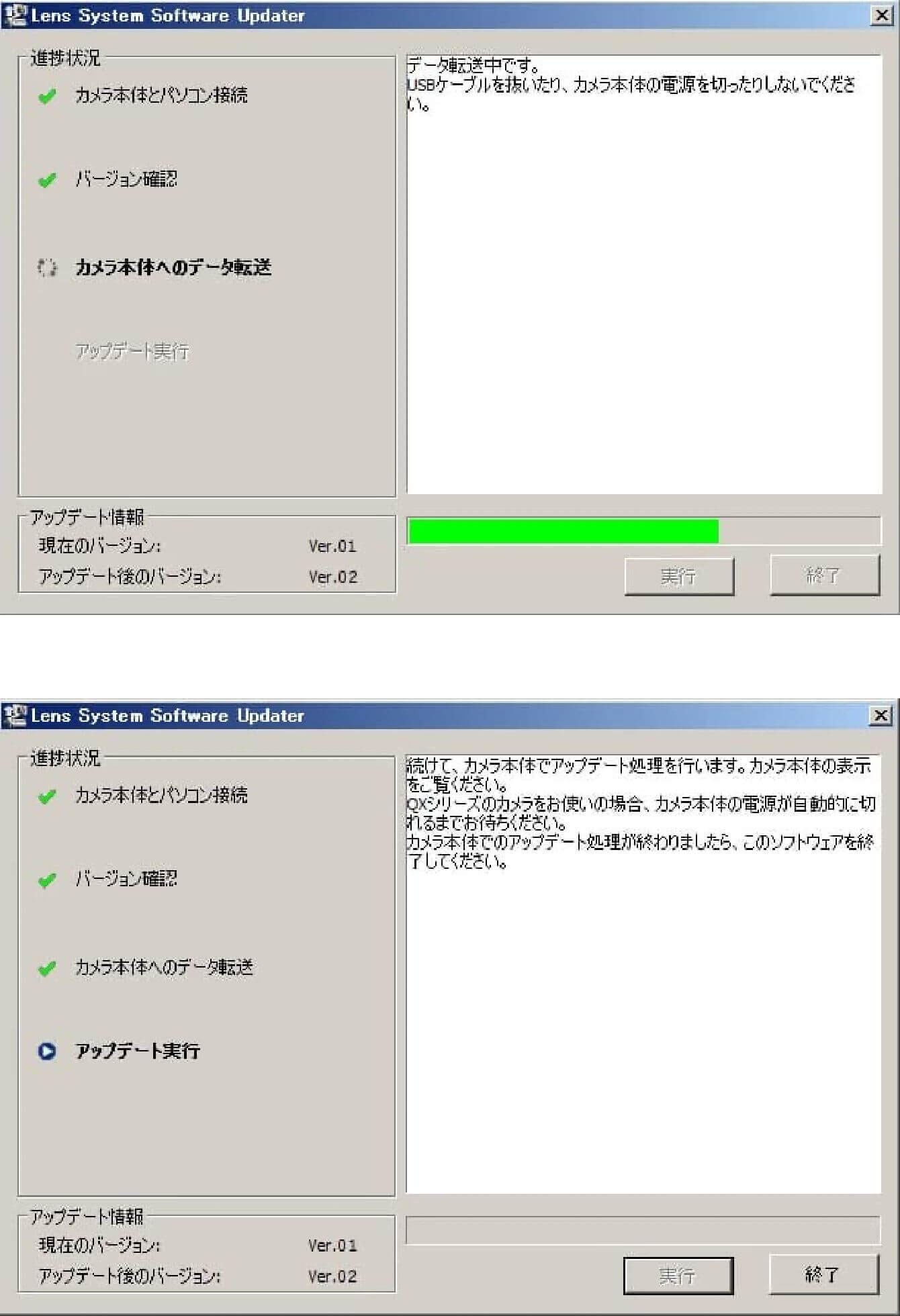
- 步骤 06 结束软件程序
-
当相机的背面液晶屏幕显示“镜头更新已完成”时,镜头更新即已完成。请按照屏幕上的指示进行结束操作。结束操作后,请以安全的方式从电脑上拔下 USB 电缆。
※ 更新完成后,请关闭相机机身电源,暂时取下电池组或交流适配器,然后重新打开电源。
- 步骤 07 检查软件版本更新情况
-
请查看相机菜单内的“版本信息”,确认镜头的版本已变为“02”,则表示操作已完成。
Art
24mm F1.4 DG HSM
(索尼E卡口)
更新前须知
- 请将相机端的固件更新到最新版本。
- 请使用充满电的专用电池或交流适配器为相机供电。
- 在固件更新过程中,请注意防止电池脱落或交流适配器断开连接。
- 在固件更新过程中,请不要将相机的电源开关设置为关闭状态。
- 请从相机中取出存储卡。
- 如果镜头未安装在相机上,则无法进行更新。
- 请从索尼公司的官方网站下载「Sony Camera Driver」。Sony Camera Driver的安装步骤请阅读这里。
- 如果您使用的是搭载Apple M系列芯片的Mac电脑,请阅读这里。
- mac OS 12 / 13 / 14 以外的操作系统不适用。如果无法进行更新,请向我们的客户支持部门寻求帮助。
版本02 2019.07.18
提高了自动对焦(AF)速度。
当自动对焦时的面部优先设置为“开启”时,提高了自动对焦的精度。
修复了在索尼α9和索尼α6400相机上,对着同一拍摄对象反复半按快门按钮进行自动对焦时,自动对焦停止位置出现偏差的现象。
※
拥有索尼α9相机的用户,请务必将相机固件更新到Ver.5.00及以后的版本。
更新步骤
- 步骤 01 运行软件程序
-
请双击下载到电脑上的“Update_SigmaA24F14V2.dmg”文件来运行该程序。
* 此时,请不要将相机与电脑连接
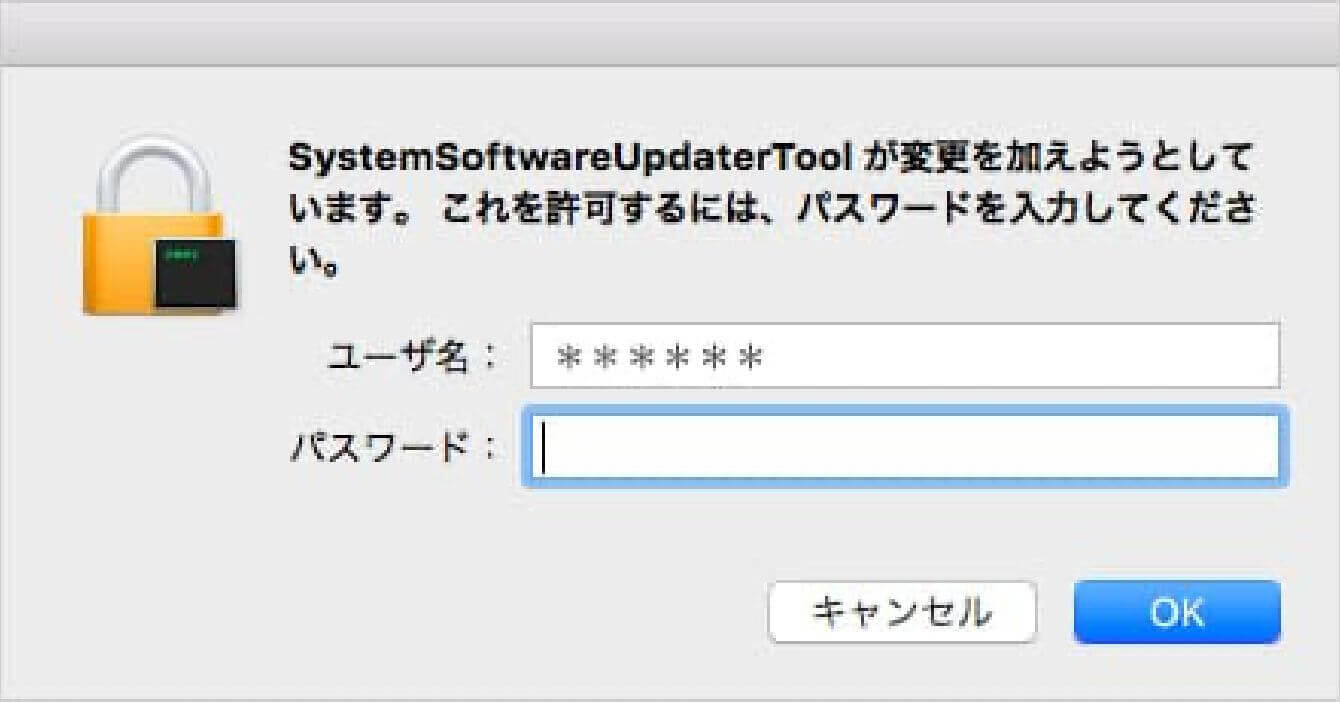
-
请使用管理员账户登录。登录后,“Lens System Software Updater”将会启动。
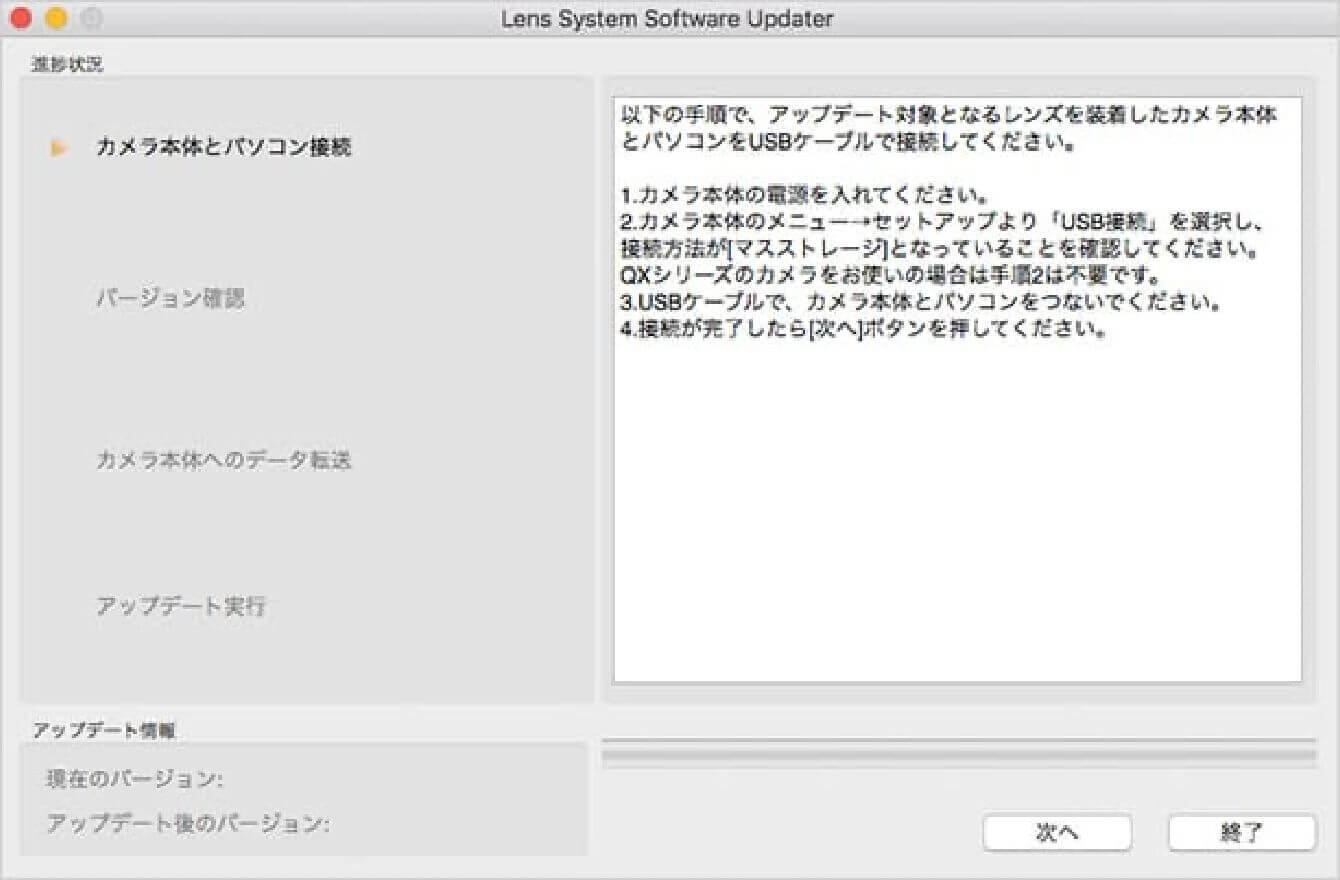
- 步骤 02 检查相机状态
-
打开相机电源,从“菜单”项目中查看“USB 连接”的设置,并将其设置为“大容量存储”。
* 有些相机可能无需进行此设置
* 请在不与电脑连接的情况下进行操作
- 步骤 03 连接电脑与相机
-
1)请确认相机已安装镜头且未插入存储卡,然后使用相机附带的 USB 电缆将电脑与相机连接。
2)连接后,按下“Lens System Software Updater”的“下一步”按钮,电脑屏幕上将显示如图所示的内容。
* 相机机身的背面液晶屏幕将显示“请按照电脑的指示操作”
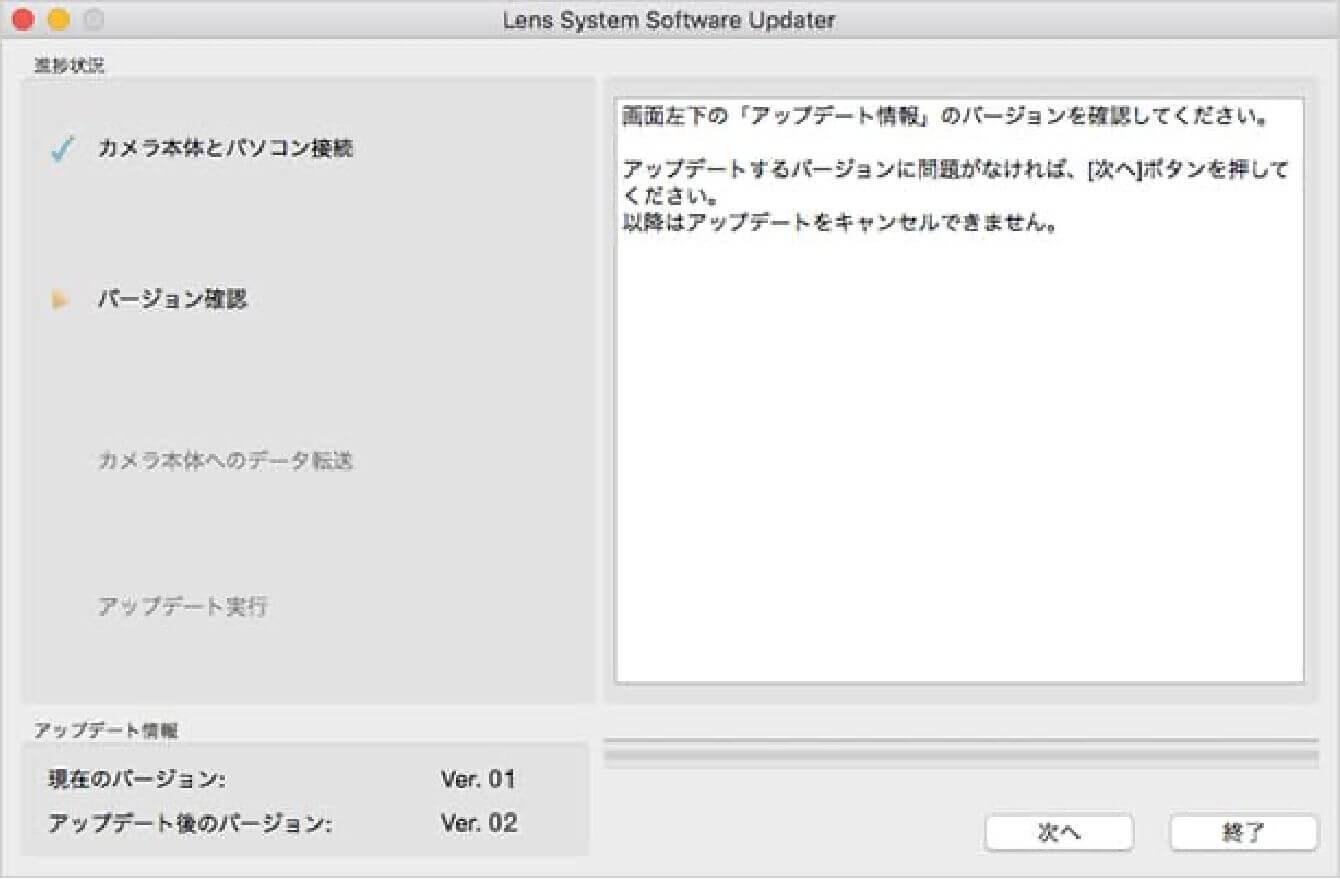
-
如果显示“不是更新对象机型”,请确认已运行的“Lens System Software Updater”是否适用于安装在相机上的待更新镜头。
如果“Lens System Software Updater”与镜头的组合正确但仍显示此信息,请先关闭“Lens System Software Updater”,然后拔下 USB 电缆,关闭相机电源,再从步骤 02 重新开始操作。
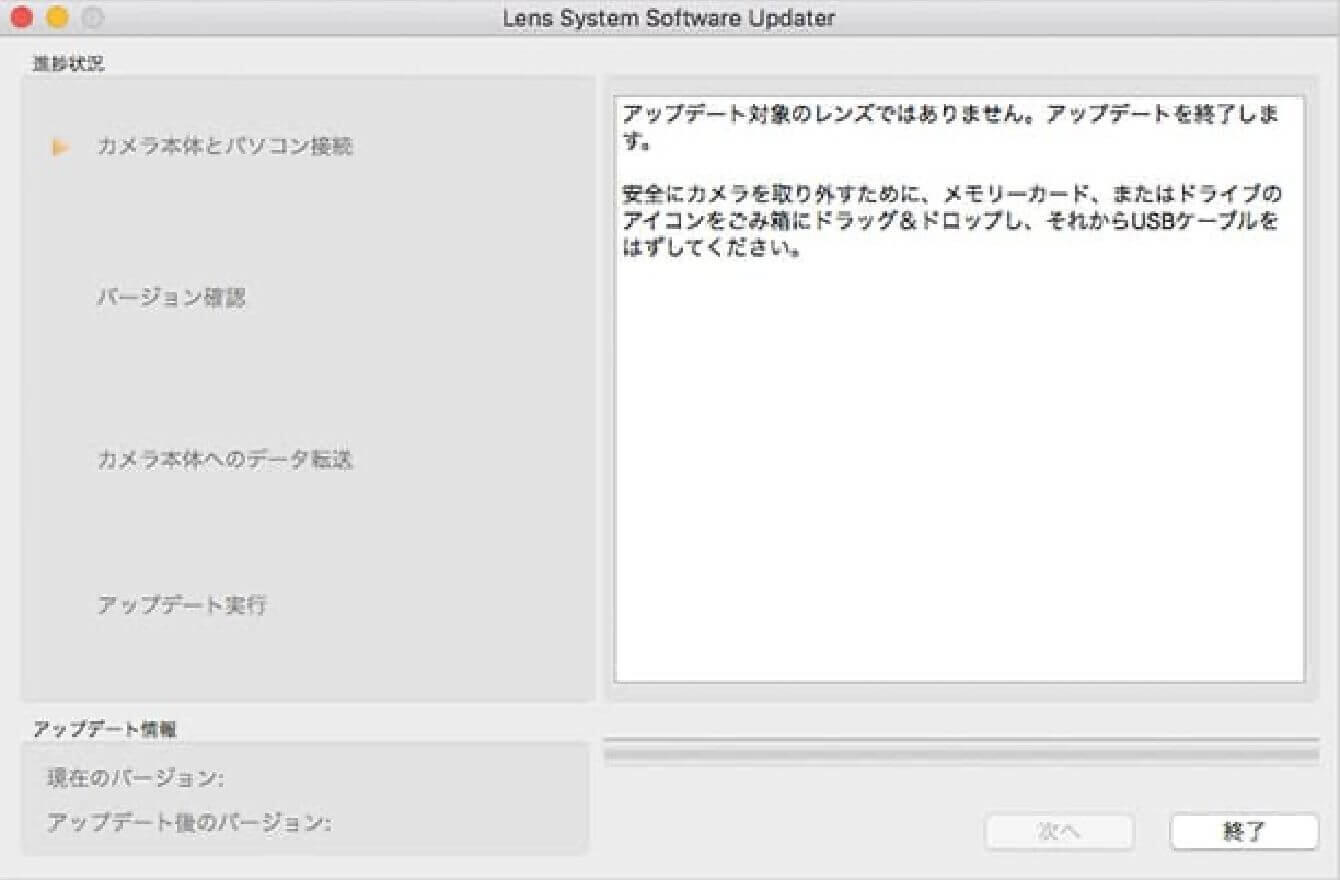
-
如果显示“未检测到可用于更新的相机机身。”,请按照屏幕上的指示进行检查。
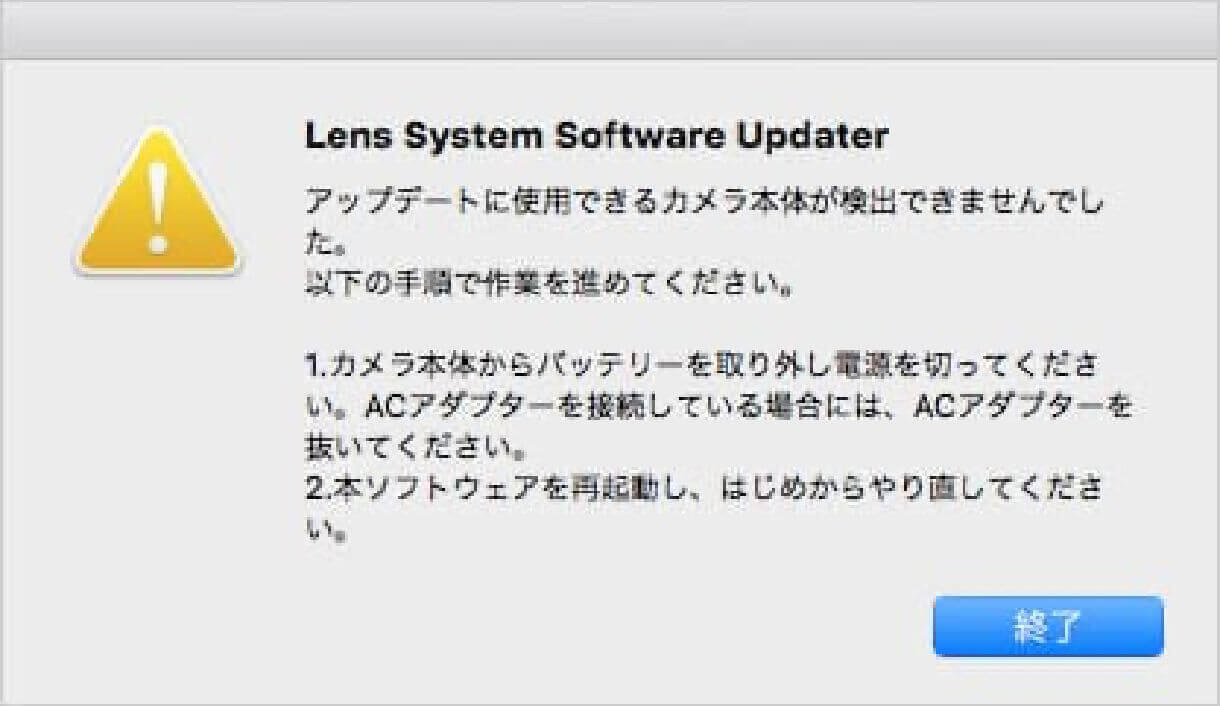
- 步骤 04 检查镜头版本
-
请查看更新信息栏中的“当前版本”项目,确认其为“Ver.01”后,按下“下一步”按钮。
如果“当前版本”为“Ver.02”,则无需进行更新,请按照屏幕上的指示结束操作。
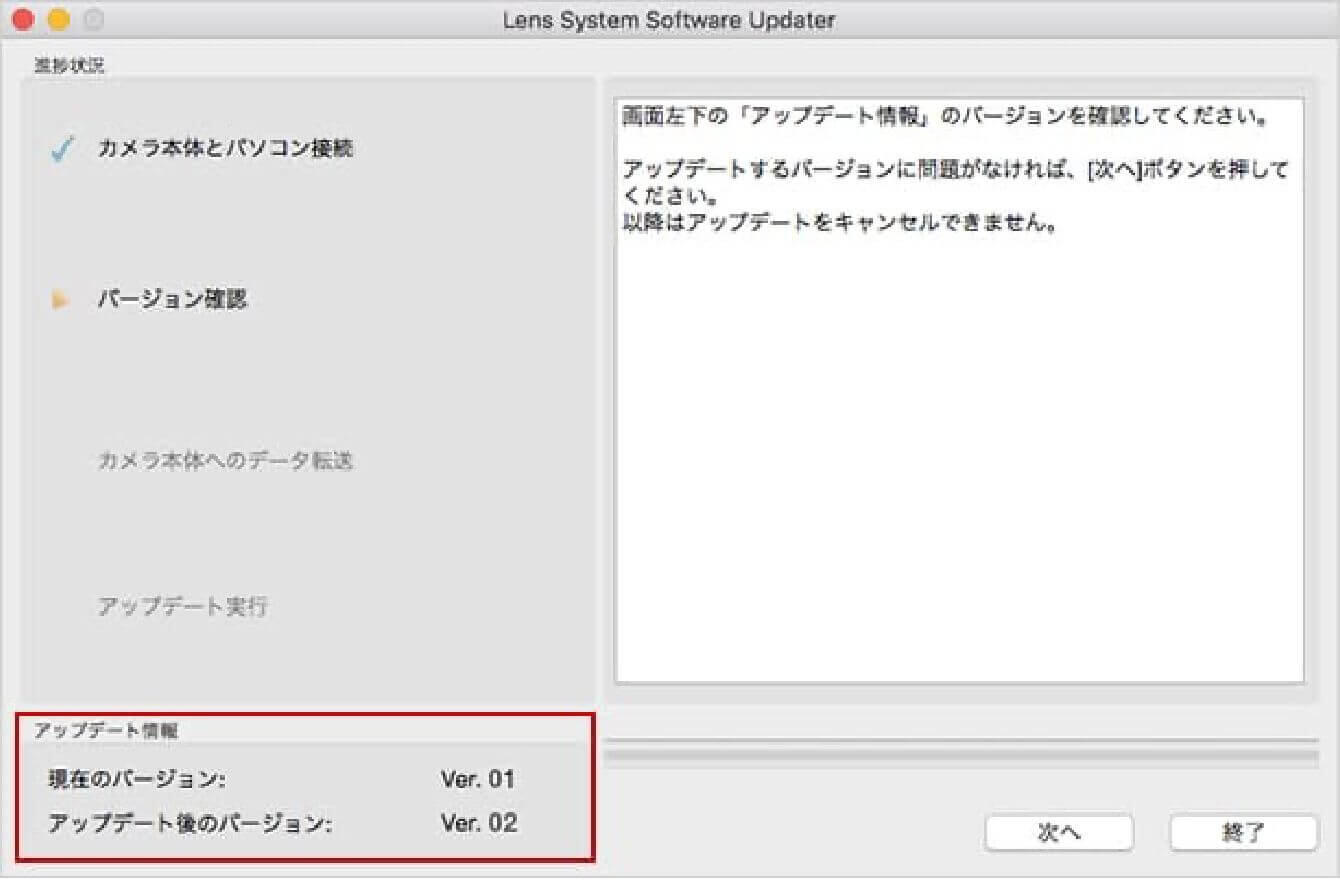
- 步骤 05 运行软件程序
-
1)确认更新信息后,按下“下一步”按钮,将软件数据传输到相机中。
在软件数据传输过程中,请注意不要关闭相机电源或断开 USB 电缆的连接。2)软件数据传输完成后,将显示如图所示的内容,请按下“结束”按钮。
3)按下结束按钮后,相机的背面液晶屏幕将显示“镜头更新中”,镜头更新将开始。
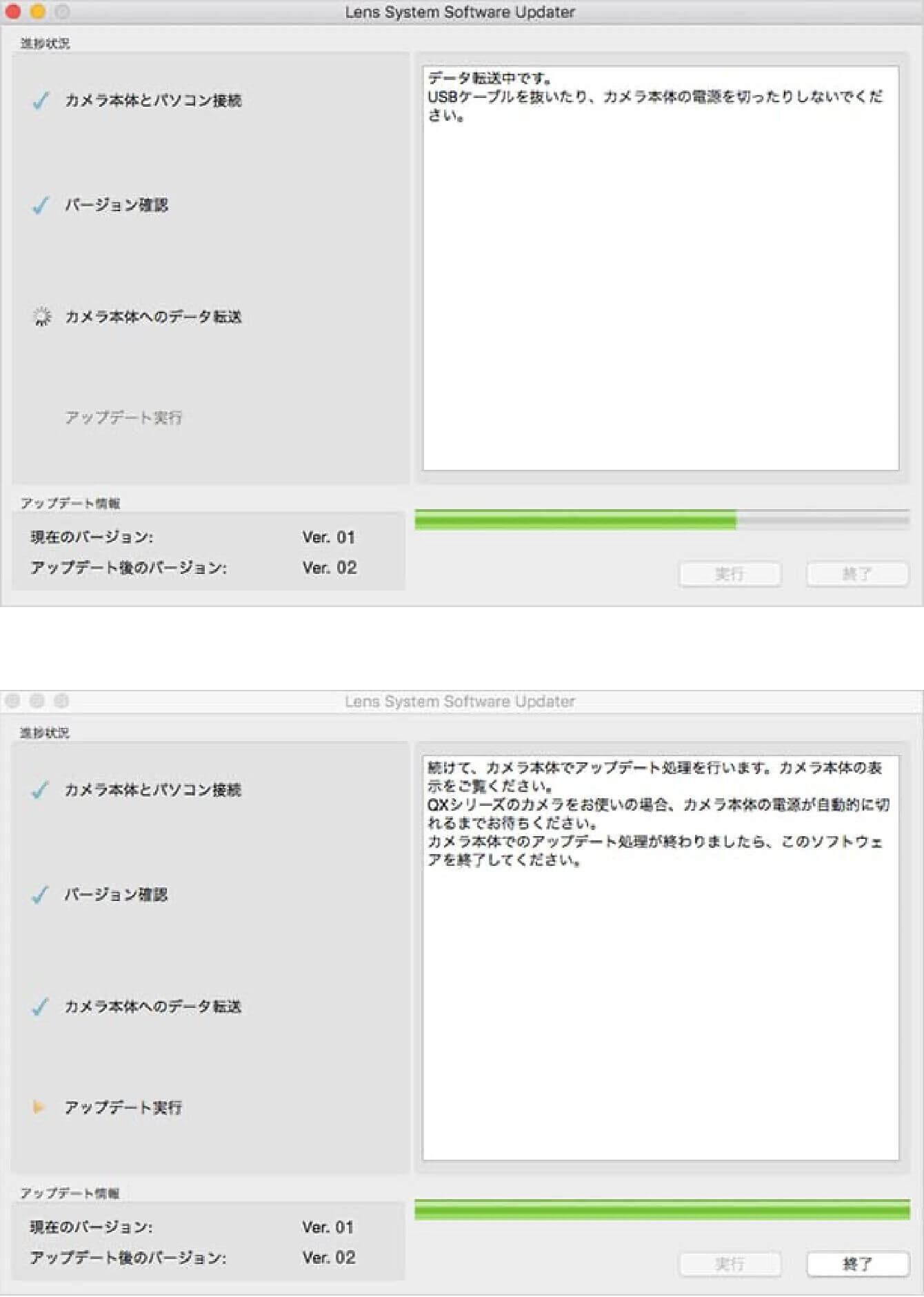
- 步骤 06 结束软件程序
-
当相机的背面液晶屏幕显示“镜头更新已完成”时,镜头更新即已完成。请按照屏幕上的指示进行结束操作。结束操作后,请以安全的方式从电脑上拔下 USB 电缆。
※ 更新完成后,请关闭相机机身电源,暂时取下电池组或交流适配器,然后重新打开电源。
- 步骤 07 检查软件版本更新情况
-
请查看相机菜单内的“版本信息”,确认镜头的版本已变为“02”,则表示操作已完成。
Art
24mm F1.4 DG HSM
(SIGMA SA安装)
更新前须知
在更新固件时,恳请您务必将SIGMA Optimization Pro更新到最新版本。
Art
24mm F1.4 DG HSM
(佳能EF卡口)
更新前须知
在更新固件时,请务必将SIGMA Optimization Pro更新到最新版本。
版本2.02 2020.11.19
在与EOS 90D和EOS - 1D X Mark III组合使用时,优化了取景器拍摄时的曝光。
减轻了使用SIGMA MOUNT CONVERTER MC - 11 EF - E进行视频拍摄时的光圈操作声音。
减轻了佳能数码单反相机进行视频拍摄时的光圈操作声音。
※改善程度会因您使用的相机而异。
更新历史
版本2.01 2019.06.20
针对部分相机,改善了AF框(测距点)选择范围变窄的现象。
版本2.00 2018.07.13
支持相机搭载的镜头光学矫正功能,可根据光学特性进行矫正。※
改善了将镜头光学矫正设置为“开启”进行拍摄时,出现异常图像或操作错误的现象。
※ 支持相机:EOS 1DX markⅡ、EOS 5Ds、EOS 5DsR、EOS 5D mark Ⅳ、EOS 6D mark Ⅱ、EOS 80D、EOS 8000D、EOS 9000D、EOS Kiss X8i、EOS Kiss X9i、EOS Kiss X9
版本1.01 2016.03.11
支持MOUNT CONVERTER MC - 11。